بيئة Windows 11 الأصلية
بيئة Windows 11 الأصلية
تعمل ميزة Private Space في نظام التشغيل Windows 11 على تحسين الأمان
المساحة الخاصة في Windows 11، والمعروفة أيضًا باسم Windows Sandbox، هي حل أمان قدمته Microsoft في إصدار ربيع 2019 من Windows 10 وحافظت عليه منذ ذلك الحين.
في حالة عدم معرفتك بذلك، فهو يسمح لعملاء المستخدمين بإنشاء بيئة منفصلة في النظام تقييم/تطوير البرامج أو التطبيقات من الخطر البارز مع الجميع حماية ال التنقل عبر المواقع الإلكترونية باستخدام المتصفح والتي يمكن أن تكون خطيرة دون الإضرار بالنظام أو الملفات التي يتم تنفيذها عليها.
لهذا السبب، صندوق رمل Windows يقوم بإنشاء بيئة سطح مكتب مؤقتة عن طريق تثبيت إصدار صغير جدًا من نظام التشغيل Windows بحجم حوالي 100 ميجا بايت وبنظام تشغيل منفصل ومنفصل عن الكمبيوتر الشخصي الذي يعمل عليه.
بصرف النظر عن حمايةوتشير شركة مايكروسوفت إلى فعاليتها وتوافرها باعتبارها من الفضائل، حيث أنها مصممة لتكون قابلة للتخلص منها.
أي عندما ننتهي من صنع التطبيقات أو التطبيقات وأغلق هذه الأداة، وسيتم حذف كافة البيئة التي تم إنشاؤها على قرص الكمبيوتر.
طريقة جيدة للتحقق من خطورة التطبيقات غير المعروفة أو معرفة مواقع الويب التي تستخدمها حماية مثير للجدل من خلال وظيفة أسهل بكثير من استخدام الآلات الافتراضية، حيث أنها لا تتطلب تنزيل صور ISO أو استخدام برامج تشغيل افتراضية أو تطبيقات تابعة لجهات خارجية.
مساحة منفصلة في Windows 11
تحافظ الميزة على الحد الأدنى من المتطلبات المحددة لنظام التشغيل Windows 10، على الرغم من أنك تعلم بالفعل أن هذه المتطلبات قد زادت من الشكل العام في Windows 11 مع TPM وDirectX 12 وغيرها.
لترتيب هذه البيئة تحتاج إلى:
- ويندوز 11 احترافي أو مؤسسي أو تعليمي. (لا يعمل Windows Sandbox حاليًا مع إصدارات Home.)
- جهاز كمبيوتر بهندسة AMD64.
- على الأقل 2 وحدة مركزية أساسية الملاحقة القضائية (يوصى باستخدام 4 أنوية مع HyperThreading).
- يجب أن يكون لديك 4 جيجابايت من ذاكرة الوصول العشوائي (RAM) على الأقل (يوصى بـ 8 جيجابايت).
- يجب أن يكون هناك على الأقل 1 جيجابايت من المساحة الحرة على القرص الصلب (من المستحسن استخدام SSD).
- تم تمكين إمكانيات المحاكاة الافتراضية في BIOS.
التحقق من قدرة المحاكاة الافتراضية
مثل أي آلة افتراضية أخرى، المساحة المخصصة لنظام التشغيل ويندوز 11 يتطلب أن تكون وحدة المعالجة المركزية للكمبيوتر الشخصي مزودة بإمكانية المحاكاة الافتراضية.
في المعالجات AMD، تسمى ميزة المحاكاة الافتراضية "AMD-V" ويتم تمكينها بشكل افتراضي على النماذج المدعومة، والتي تميل إلى أن تكون كل واحدة منها في الآونة الأخيرة.
إذا كنت تستخدم معالجات Intel، تكنولوجيا يُطلق على المحاكاة الافتراضية اسم "Intel VT" ولا يتم تمكينها افتراضيًا.
يتم التنشيط في BIOS/UEFI كما رأينا في المقال العملي.
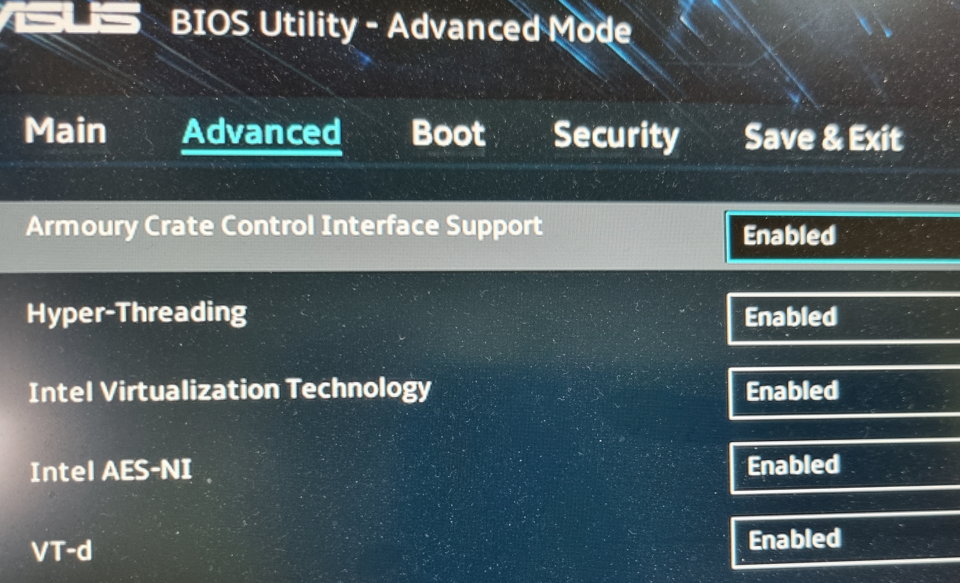
منشأة
تركيب ويندوز يمكن عمل Sandbox بعدة طرق.
واحد منهم يدخل في المواصفات المساعدة لـ ويندوز حيث سترى هذه المساحة المنعزلة.
لهذا:
- ابحث عن "ميزات Windows":

- تمكين مربع الاختيار "مساحة منفصلة" من ويندوز»:

هناك طريقة أخرى لتشغيل المساحة المنفصلة لنظام التشغيل Windows 11 من خلال النافذة وحدة التحكم Powershell المتقدم في وضع المدير، عن طريق كتابة الأمر تمكين-WindowsOptionalFeature -اسم الميزة "Containers-DisposableClientVM" -الكل -متصل

في كلتا الحالتين، ستحتاج إلى إعادة تشغيل جهازك ومن هناك ستشاهده مثبتًا في قائمة ابدأ.
يتم تنفيذه مثل جميع أنواع التطبيقات.
سوف ترى تثبيتًا مخفضًا لنظام التشغيل ويندوز 11 حيث يمكنك تثبيت التطبيقات التي تحتاجها، أو تصفح مواقع الويب التي تريدها، أو نسخ ولصق الملفات المشبوهة من الجهاز المضيف.

كما ذكرنا أعلاه، هذه النسخة البسيطة منفصلة تمامًا عن النظام الرئيسي وعندما يتم إغلاقها يتم حذف أي نوع أو بقايا من الملفات أو التكوين أو العمل الذي قمت بصنعه.
في كل مرة تقوم بتشغيله مرة أخرى، سوف تحصل على نسخة جديدة من هذه المساحة المحجوزة.
مثل كل SO يمكن تعديلها من خلال ملفات التكوين البسيطة، والتي توفر مجموعة بسيطة من عوامل التخصيص للمساحة المخصصة، وعوامل التحكم مثل وحدات معالجة الرسومات الافتراضية، والشبكات، وأوامر بدء التشغيل، ومدخلات الصوت والفيديو، وإعادة توجيه الطابعة، وغيرها.
ما الذي نستخدمه بالضبط في Windows Sandbox؟
تتمتع الأداة باستخدامات متعددة، بشكل أساسي لتصفح المواقع الإلكترونية الخطيرة المحتملة، وبالتالي تقييم التطبيقات غير المعروفة.
بعض الأمثلة:
مقارنة التطبيقات.
ليس من الصعب العثور على تطبيقات غير معروفة وغير موثوقة.
قد تكون مفيدة، ولكنها قد تكون خطيرة أيضًا أو حتى تحتوي على برمجة خبيث.
يتيح لك Windows Sandbox القيام بأي شيء تقريبًا على جهاز الكمبيوتر أو حاسوب المعيار هو تقديم تنفيذ برنامج مكافحة الفيروسات للتحقق من هذه التطبيقات.
أصبحت شبكة الإنترنت العالمية مليئة بالمواقع غير المرغوب فيها بما في ذلك تلك التي توزع البرامج الضارة أو المحتوى الإعلاني أو التي لديها مخططات احتيال. التصيد الاحتيالي.
إذا كنت تريد الدخول إلى بوابة إنترنت إن البيئة المعزولة التي تحمي جهازك من التهديدات تجعله غير قادر على إجراء أي تغييرات على النظام الحقيقي.
في أي حالة من حالات العدوى أو الخطر، فإن الأمر لا يتطلب سوى تسجيل الخروج.
تقييم البرنامج.
ومن الممكن أيضًا تقييم أي نوع من البرامج التي، على الرغم من أنها ليست محفوفة بالمخاطر، لا نعرفها أو لا نستطيع العثور عليها. تأمين إذا كنت ترغب في الحفاظ عليه لاحقًا.
توفر هذه البيئة بيئة اختبار مثالية، حيث يمكن نشر التطبيق وتشغيله دون ترك أي أثر أو بقايا في نظام التشغيل الرئيسي أو شغل أي عناصر، ذاكرة، التخزين أو في سجل Windows.
فحص الملفات.
من بين أكثر أشكال التوزيع استخدامًا على نطاق واسع برمجة يأتي الخبيث من المرفقات.
على سبيل المثال، في طلب من البريد الإلكتروني.
إذا كنت تريد التحقق من رسائل البريد الإلكتروني وأنواع الملفات هذه، فقد تساعدك هذه البيئة.
وينطبق الأمر نفسه على ملف الماكرو أو أي نوع آخر من الملفات التي تريد تشغيلها على جهاز الكمبيوتر الخاص بك.
حتى لو كان بداخلي برمجة ضار، بمجرد النقر فوق إغلاق البيئة، سيتم تنظيف الجهاز منه تمامًا.
مفيد حقًا للميزات المميزة التي تتميز بها هذه المساحة بخلاف ويندوز 11.
تطبيق Sandbox على نظام التشغيل Windows 10 pro.
إذا كنت تستخدم نظام التشغيل ويندوز سواء كنت تستخدم Windows 10 أو Windows 10 Pro، فإن الخبر السار هو أنه منذ إصدار ربيع 2019، يمكنك الحصول عليه واستخدام ميزة Sandboxie بنفس الطريقة، أي نفس الميزات الموجودة في Windows 11.
اتصل بنا لتثبيتات وتكوينات Windows 10 أو 11..
أو بواسطة Reparacion de Notebook – Servicio Técnico nº1





















شكرا جزيلا لك على المشاركة، لقد تعلمت الكثير من مقالتك. باهِر. شكرًا لك.
شكرا جزيلا على تعليقك اللطيف! يسعدني أن أسمع أن المقالة كانت مفيدة وأنك تعلمت كيفية استخدام Sandbox الأصلي في Windows 11. إذا كانت لديك أي أسئلة أو تريد التعمق في أي جانب، فلا تتردد في السؤال. شكرا لمتابعتك للمحتوى!